雷电模拟器是一款专业的安卓模拟器,旨在为用户提供在电脑上运行安卓应用和游戏的便捷体验。它基于先进的虚拟化技术,能够模拟出完整的安卓操作系统环境,让用户无需手机就能体验到安卓系统的各种功能。接下来就让华军小编为大家解答一下雷电模拟器怎么双开以及雷电模拟器双开的方法吧!
第一步
点击雷电模拟器右侧菜单中的“多开”选项。这一步将打开雷电模拟器的多开管理器,允许你创建和管理多个模拟器实例。
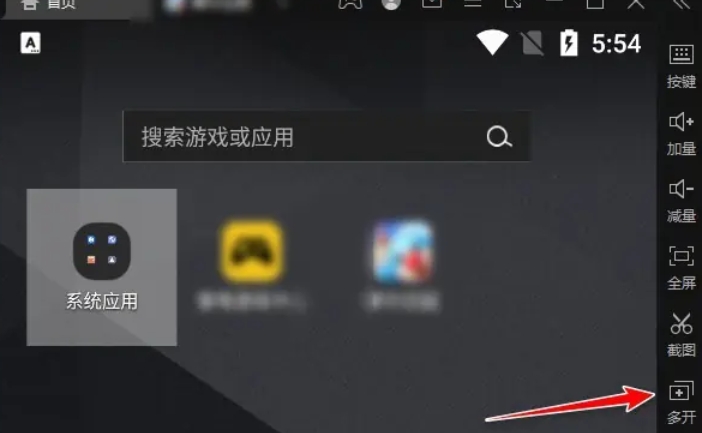
第二步
在多开管理器界面,点击右下角的“新建/复制模拟器”按钮。此时,你可以选择“新建模拟器”来创建一个全新的模拟器实例,或者选择“复制模拟器”来复制当前正在运行的模拟器实例(注意:复制模拟器时,需要关闭当前正在运行的模拟器)。
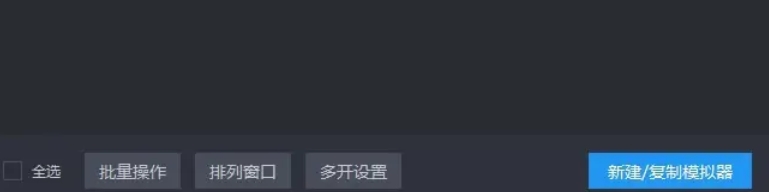
第三步
根据你的需求选择新建或复制后,雷电模拟器将开始创建双开模拟器实例。创建成功后,你会看到新的模拟器实例出现在多开管理器列表中。
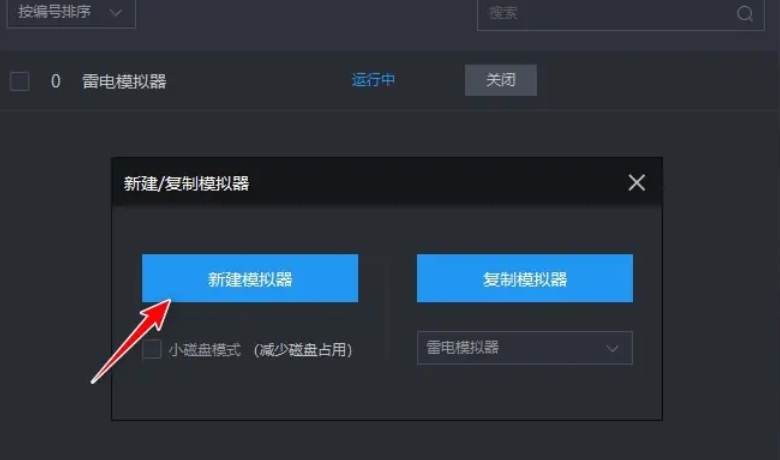
第四步
点击新创建的模拟器实例旁边的“启动”按钮,即可同时运行两个模拟器实例,实现双开。
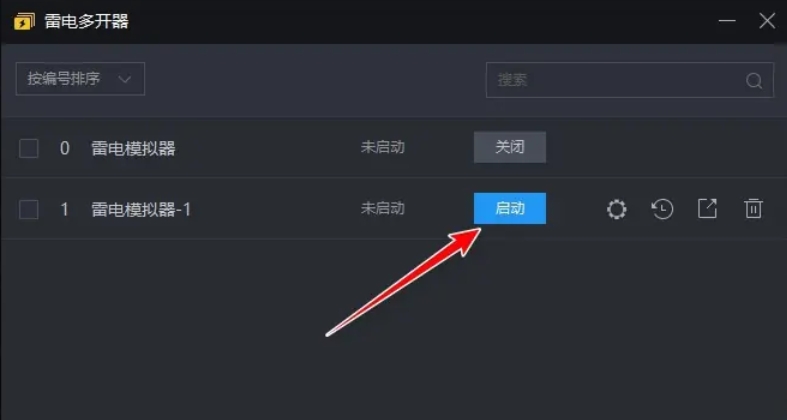
第五步
现在,你可以在两个模拟器实例中分别运行不同的应用或游戏,实现双开或多开的功能。
以上就是华军小编为您整理的雷电模拟器怎么双开以及雷电模拟器双开的方法啦,希望能帮到您!